Ремонт ноутбуков в Харькове
Шлейф матрицы – это набор проводов, с помощью которых соединяют выводы материнской плате или на видеокарте с коннектором на матрице экрана. Поскольку шлейф матрицы – очень проблемная деталь ноутбука, из-за несложной конструкции шлейфа восстановить или заменить шлейф матрице на ноутбуке дома самостоятельно весьма проблематично. Разрыв, также происходит из-за постоянных вибраций, когда крепления крышки матрицы становятся изношенными, а крышка начинает болтаться, тем самым перетирается шлейф. Причины поломки могут быть и другими, а проверять шлейф, в любом случае, следует систематически.
Шлейф матрицы ноутбука – это чувствительный компонент ноутбука и Вам придется с ним столкнутся во время разборки корпуса ноутбука.
Неполадок вызванные повреждением шлейфа матрицы:
- не горит экран при включении ноутбука, но при всем при этом слышны звуки загрузки операционной системы, шум работы винчестера и дисковода, горят индикаторы питания, включения компьютера и прочие.
- искажение изображения, рябь и полосы на экране.
- периодическое затемнение экрана (при этом, если «подергать» верхнюю крышку ноутбука вверх-вниз словно неваляшку, изображение будет появляться).
Самый простой и действенный способ выявить причину выше описанных поломок — это заменить шлейф на аналогичный. Для этого необходимо убедиться, в соответствии шлейфа тому что установлен на ноутбук, поскольку шлейфы могут отличаться, будучи даже внешне абсолютно идентичными.
В сервисном центре при диагностике шлейфа и выявления его повреждений, применяют «прозвонку» его жил.
Если диагностика показала неисправность шлейфа матрицы: замыкание или обрыв, то его замена не составит труда и как правило занимает 10-15 минут в зависимости от сложности разборки ноутбука.
Цены шлейфов варьируются в широком диапазоне и зависят от марки ноутбука, а также от сложности ремонта. Ремонт и восстановление шлейфа матрицы колеблется от 180 до 580 грн.
Почему ломается шлейф ноутбука?
Чаще всего, конечно, отсутствие изображения на экране, мерцание экрана, появление полос, дрожь и искажение изображения и так далее, связано не с поломкой шлейфа, а с самой матрицей или же видеокартой. Однако не исключено, что поломка может быть вызвана самим шлейфом. Он, с течение времени, шлейф просто перегибается или перетираются, что приводит к потере контакта. Именно поэтому для определения точной причины поломки лучше обратиться в сервисный центр, в противном случае ваши действия могут только усугубить состояние ноутбука.
Почему не стоит ремонтировать шлейф самостоятельно?
Дело в том, что шлейф матрицы подключается к инвертору матрицы, на котором во время работы присутствуют высокие напряжения. Которые могут нанести вред человеку и вашему ноутбуку. В случае обращения в наш сервисный центр, Вы будете иметь гарантию целостности компонентов и качества ремонта.
Симптомы поломки шлейфа
Даже при сильном освещении матрицы изображение никак не просматривается. Если же подключить внешний монитор, тогда картинка появится. В подобном случае сломан шлейф матрицы, который следует заменить.
Признаками поломки шлейфа матрицы является искажение изображения, появление полос или картинка на экране начала рябить. За шлейфом нужно следить для того, дабы в дальнейшем матрица для ноутбука полностью не вышла из строя, и ее не пришлось менять.
При обрыве шлейфа, которым матрица соединяется с системной платой ноутбука, возможен весь набор симптомов. Полосы на экране, белый экран, моргание или полное отсутствие подсветки, искажение цвета или яркости картинки – результат такого дефекта. Есть только один фактор, отличающий эту проблему от всех рассмотренных выше. Проявление неисправности связано с движением экрана. Если при движении верхней половинки ноутбука с изображением проблемы, нужно вооружившись тестером прозвонить шлейф и заменить проблемные проводники.
Также необходимо уделять внимание соединению шлейфа с платой дешифратора. Разъём шлейфа иногда бывает окислен. После ремонта или замены матрицы обязательно нужно закрепить шлейф возле разъёма скотчем.
Наши специалисты смогут точно поставить «диагноз» вашему лэптопу. Если же поломка связана со шлейфом, то единственная проблема, которая может возникнуть – это поиск новой детали, в случае, если «родную» отремонтировать уже нельзя.
Популярные статьи:
Добавить комментарий
Категории
послегарантийный ремонт
Последние новости
- Redmi Note 11 Pro: цена и дата выхода
- Программы для майнинга биткойнов
- Почему рядом с некоторыми приложениями стоят синие точки
- Как правильно выбрать китайские планшеты?
- 5 вещей, которые следует учитывать при выборе шаблона сайта
Новости
Redmi Note 11 Pro: цена и дата выхода

Бренд Xiaomi Redmi представил 2 новых смартфона серии Pro Redmi Note 11 на мероприятии в Бангалоре, 9 марта. Компания выпустила Redmi Note 11 Pro и Redmi Note 11 Pro Plus, которые, по-видимому, на шаг выше, чем Redmi Note 11 и Redmi Note 11S, которые были представлены в прошлом месяце в стране.
Программы для майнинга биткойнов
Программное обеспечение для майнинга биткойнов — это, по сути, то, что заставляет биткойн работать. Отслеживая и защищая транзакции, известные как блокчейны, пользователи могут зарабатывать биткойны, а не платить за них реальной валютой.
Почему рядом с некоторыми приложениями стоят синие точки
Иногда во время просмотра домашнего экрана вашего iPhone или iPad вы увидите синюю точку рядом с некоторыми названиями приложений. Что означает эта точка? Мы все объясним. Но учтите, наша статья не касается проблем с айфон копии Корея. Если вы видите синюю точку рядом с названием приложения на главном экране вашего iPhone или iPad, это означает, что приложение недавно было обновлено.
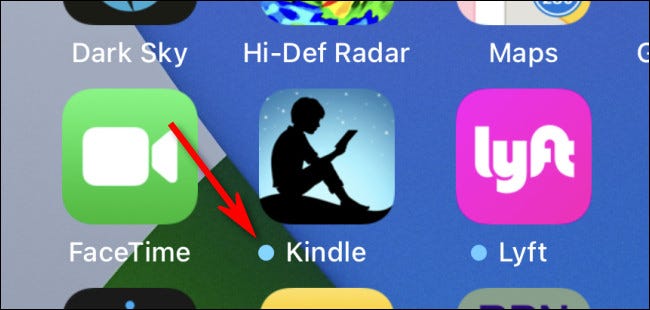
Как правильно выбрать китайские планшеты?
Особенности планшетов китайского производства
Техника популярных брендов по праву пользуется широким спросом среди потребителей. По определению она намного лучше и производительней гаджетов от малоизвестных брендов. Однако не стоит недооценивать китайские планшеты, которые сегодня практически не уступают по эксплуатационным качествам своим аналогам, но при этом отличаются более доступной стоимостью и разнообразием вариантов на любой вкус.
Преимущества китайских планшетов
Планшеты — это удобные, функциональные и практичные гаджеты, которые позволяют работать, читать книги или играть в любимые игры. Однако многие ошибочно полагают, что девайс считается качественным только лишь в том случае, если на его корпусе присутствует логотип известной компании. Времена, когда китайская техника считалась ненадежной ушли в прошлое и сегодня многие китайские производители предлагают покупателям высококачественные и долговечные девайсы по доступным ценам.
Бюджетные гаджеты отличаются многочисленными преимуществами и отлично подходят:
- детям в качестве гаджета для просмотра мультфильмов или подготовки к учебе;
- для путешествий или отдыха на природе, ведь даже если в дороге вы случайно повредите его или потеряете, вам не будет жалко потраченных средств, как если бы вы разбили более статусный гаджет;
- для применения в качестве GPS навигатора. Для этих нужд вы смело можете использовать планшет китайского производства с экраном в 7 дюймов.
Основные критерии выбора китайского планшета
Чтобы определиться с покупкой, необходимо предварительно ознакомиться с функционалом выбранной модели. Также нужно учитывать его целевое назначение, ведь для подарка маленьким детям вам вполне подойдет планшет со стандартным набором опций без опции мультитач. Дети зачастую сильно надавливают на экран, поэтому сверхлегкого касания вам и не нужно. Достаточно приобрести максимально бюджетную модель до 80 долларов. Также учитывайте, что:
- практически все модели китайского производства функционируют на системе Андроид, но в данном случае важно обращать внимание на то, чтобы версия ОС была современной. В обратном случае покупать такой планшет не рекомендуется;
- все манипуляции на планшете осуществляется исключительно на экране, поэтому к нему предъявляются максимальные требования. Обращайте внимание на углы обзора и четкость картинки. На изображении должны отсутствовать любые деформации в виде искажений или размытости;
- емкость батареи. От данного параметра зависит продолжительность работы вашего девайса. Лучше выбирать более дорогостоящие варианты с хорошей батареей, которые прослужат в разы дольше дешевых аналогов. Для бесперебойной работы необходимы, чтобы параметр емкости составлял не менее 2800 мАч. Этого хватит для полноценного функционирования гаджета, что в особенности важно, если вы планируете использовать его в дороге или в любом другом месте с ограниченным доступом к дополнительной подзарядке аккумулятора.
То, что китайские товары — это не надежно, сейчас является стереотипом. Большинство брендов доказывают обратное и предлагают вам лично убедиться в отменном качестве их продукции. Планшеты от компаний из Китая отличаются хорошей производительностью и в качестве дополнительного бонуса — презентабельным внешним видом. практически каждая модель порадует вас трендовым дизайном, ультратонким корпусом и широкой цветовой гаммой, начиная от сдержанных и заканчивая яркими расцветками на любой вкус.
Кроме этого, китайские производители тщательно следят за модными трендами, поэтому постоянно обновляют коллекции своих товаров, предлагая только самые современные и многофункциональные гаджеты по низким ценам.
Статья создана по материалам маркетплейса Закупка.
5 вещей, которые следует учитывать при выборе шаблона сайта
Выбор шаблона для сайта, наверное одна из самых трудных задач при создании веб-ресурса — буквально тысячи бесплатных и платных вариантов доступны для скачивания и покупки.

Вы здесь: Главная Статьи Ремонт ноутбуков Шлейф матрицы ноутбука
Как проверить на работоспособность шлейф, разъем?
Самое простое при проверке поменять шлейф на заведомо работоспособный и если он срабатывает, то тогда уже искать неисправность в предыдущем шлейфе. Ну а если же другого шлейфа нет, то придётся долго и нудно прозванивать весь шлейф мультиметром (ведь обычно в шлейфах довольно таки много концов). Для этого отсоединяем оба конца шлейфа, ставим мультиметр на сопротивление, а лучше всего на пищалку (сейчас почти на всех мультиметрах есть такая опция, при замыкании щупов он начинает пищать), вставляем один щуп в контактную группу мама шлейфа, а вторым щупом ищем контакт на другом конце шлейфа, то есть пока не зазвенит. Вот так проходим все контакты. Если где то звенеть не будет, проверяем этот провод на обрыв. Думаю, что методика довольно таки проста, но по времени займёт много времени. И ещё, перед работой придётся немного модифицировать щупы, так как они намного толще, чем отверстия у контактных групп шлейфа. Для этого можно припаять к щупам подходящего размера проволочки.
Что делать, когда ломается шлейф для ноутбука
Сложно теперь найти пользователя электронных устройств, который не был бы знаком с ноутбуком. И, как ранее персональные компьютеры, так и ноутбуки сейчас перестают быть тайной за семью печатями для их владельца; большое количество неисправностей юзеры стараются починить самостоятельно.
Почему же люди стремятся к автономности решения проблем? Нельзя ли жить по принципу «заплати и лети», доверив устройство специалисту центра по обслуживанию техники? Конечно, можно, но стоит задуматься об оправданности стоимости подобного решения. Если вы можете установить, в чем неполадка и определить цену починки, это спасет вас от лишних трат. Ведь несущественные поломки исправляются на порядки дешевле, чем в сервис-центре.

Поврежден шлейф?
Такая проблема, как сломанный ноутбучный шлейф, встречается сравнительно часто. Что это такое?
Это эластичный плоский «поясок», в котором находятся провода, отвечающие за питание дисплея и вывод на него изображения с видеокарты. В процессе интенсивной эксплуатации тонкие проводки, которые находятся внутри шлейфа, могут разорваться, вследствие чего начнутся разнообразные проблемы с дисплеем. К тому же может произойти нарушение изоляции проводов друг от друга, в результате вы столкнетесь с замыканием.
Повреждение маленькой детали влечет за собой большие трудности. Хотя в целом работа ноутбука не нарушается — скорость не падает, система не «глючит» — но вы получаете целый комплекс периодически появляющихся сбоев. Причем сложности появляются такого рода, что легко подумать, что проблема в дисплее или видеокарте — настолько эти неполадки сходны по тому эффекту, который они оказывают на работу устройства.
Как определить, что поврежден шлейф?
Тем не менее, понять, что сломался ноутбучный шлейф, а не что-либо другое, все-таки возможно. Одним из таких признаков служит периодическое гашение экрана монитора при том, что в целом устройство работает нормально и других сбоев не выдает.

Косвенно также можно судить о том, что шлейф поломан, по тому, что когда опускаешь крышку, изображение пропадает или искажается. Вдобавок к проблемам с дисплеем, ноутбук может самопроизвольно выключаться (это говорит о наличии замыкания) или же может «глючить» привод компакт-дисков — провода от него тоже прячутся внутри шлейфа.
Во сколько обойдется починка шлейфа?
Исправить поломку шлейфа вы можете и самостоятельно. Конечно, было бы лучше отнести вашу машину в ремонт, но за копеечную неисправность вы можете очень здорово переплатить. Тем не менее, лезть в недра ноутбука следует только если вы хорошо понимаете, что делаете.
Паять, конечно, в данном случае ничего не надо, и, мы бы даже сказали, прямо противопоказано. Нужно всего лишь заменить шлейф, для чего его необходимо купить.

Цена шлейфа может отличаться в разы в зависимости от производителя портативного компьютера. Самсунговские шлейфы, например, стоят недорого, и цена их обусловлена небольшим успехом у потребителей в первую очередь из-за невысокого качества исполнения. В противовес им можно привести корейский Acer, ревностно относящийся к качеству, и его шлейфы в два раза дороже.
Если шлейф уже куплен, дальнейшая его замена — дело техники. Нужно вынуть из портативного компьютера батарею, отсоединить его от электросети, открутить на дисплее лицевую панель. Шлейф крепится к матрице, соответственно, вы должны отсоединить старый шлейф и на его место поставить новый.
Дальше вам остается только собрать все обратно, и если на дисплее появилось изображение, значит, ваш ремонт прошел успешно.
Источник https://welkomp.com/stati/remont-noutbukov/250-shlejf-matritsy-noutbuka.html
Источник http://www.remotvet.ru/questions/17788-kak-proverit-na-rabotosposobnost-shlejf-razem.html
Источник https://techmaster.pro/articles/chto-delat-kogda-lomaetsya-shleyf-dlya-noutbuka/